Er zijn momenten waarop u een contract of ander document moet ondertekenen dat via e-mail binnenkomt. Je zou het natuurlijk kunnen uitprinten, ondertekenen met een pen en dan terug scannen naar de ontvanger, maar dat duurt een eeuwigheid. Kan het net zo goed faxen.
Als u echter een PDF-formulier krijgt via de Mail-app op uw iPhone, kunt u het daar op uw kleine zakcomputer met alleen je vinger, en mail het dan terug, en dat allemaal zonder ooit inkt te gebruiken om papier.
Hier is hoe.
Open eerst een e-mail met een PDF-bijlage van de ingebouwde Mail-app van Apple op je iPhone. Tik op de e-mail om deze te openen en tik vervolgens op de bijlage om te downloaden en te openen.

Foto: Rob LeFebvre/Cult of Mac
U ziet een klein toolbox-pictogram in de rechterbenedenhoek van het geopende PDF-bestand. Tik erop en je krijgt het scherm Markup. Hier kunt u tekenen, vergrootglazen toevoegen en nieuwe tekst in uw document typen. U kunt ook een handtekening toevoegen.
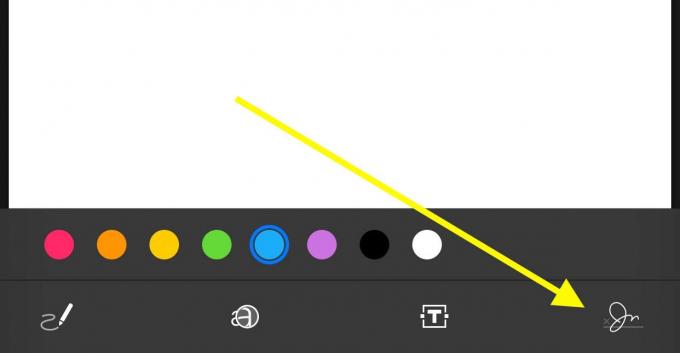
Foto: Rob LeFebvre/Cult of Mac
Tik op het kleine handtekeningpictogram in de rechterbenedenhoek van het Markup-scherm en tik op Handtekening toevoegen of verwijderen. Als u eerdere handtekeningen heeft, kunt u deze ook uit de lijst selecteren.
Eén op het scherm Handtekeningen, u kunt op de Plus-knop in de rechterbovenhoek tikken, waarmee u naar het scherm Nieuwe handtekening gaat. Krabbel eenvoudig uw handtekening met uw vinger (of een stylus), op de lijn onder aan het scherm, die in liggende richting is om u meer ruimte te geven om te schrijven.

Foto: Rob LeFebvre/Cult of Mac
Als u uw John Hancock niet leuk vindt, drukt u gewoon op de knop Wissen en probeert u het opnieuw.
Als u tevreden bent met de manier waarop uw handtekening eruitziet, tikt u op de knop Gereed en uw nieuw gemaakte aantekening verschijnt in het geopende PDF-document. Gebruik de kleine blauwe handvatten om het formaat van uw handtekening aan te passen aan het document zelf, en voel je vrij om op een van de gekleurde stippen daar te tikken om de inktkleur te wijzigen. Als u klaar bent, drukt u op Gereed.
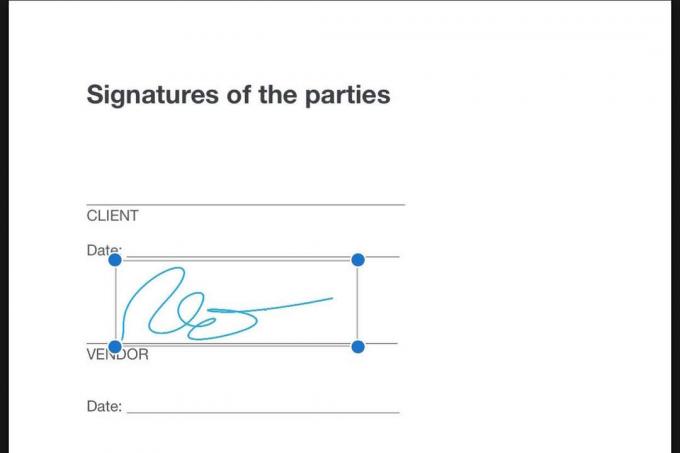
Foto: Rob LeFebvre/Cult of Mac
Mail plaatst uw nieuwe document in een antwoord op de oorspronkelijke e-mail waarin het is binnengekomen, en u kunt gewoon op Verzenden klikken om het te laten werken.
Nu kunt u al uw PDF-documenten ondertekenen zodra ze in Mail binnenkomen zonder dat u de scanner hoeft uit te breken.
Via: OS X Dagelijks
